苹果iPhone8作为苹果公司推出的一款热门手机,具有强大的性能和多样的功能,在日常使用中我们经常需要对手机屏幕进行截图操作,以便保存重要信息或与他人分享有趣内容。苹果iPhone8如何进行截屏操作呢?对于不少用户来说,这可能是一个值得学习的技巧。下面我们就来了解一下苹果iPhone8的截屏方法。
iPhone8怎么截图
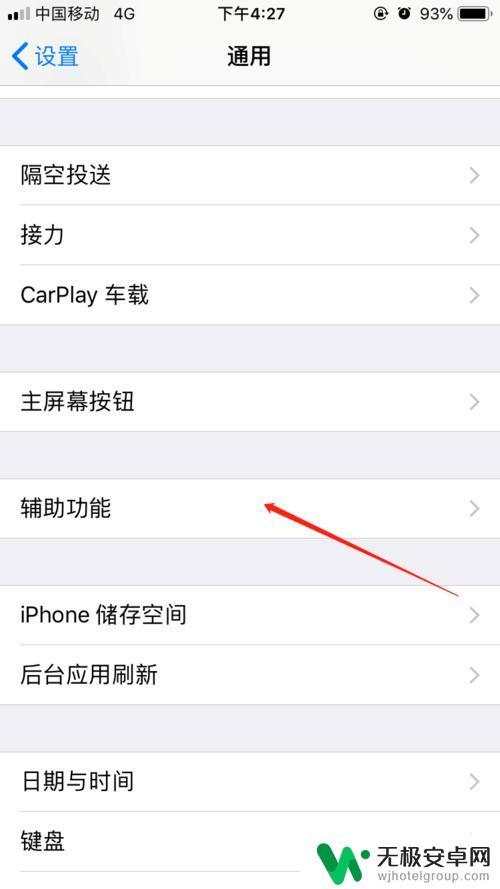 iPhone8
iPhone8对于苹果手机截屏方法基本上都是那几种,由于iOS系统最近几年尚未在截屏方式进行突破。所以对于之前使用过iPhone手机的用户来说,上手iPhone8之后使用截图就非常顺手了。
iPhone8截图快捷键截屏硬方法
不管是安卓智能手机还是苹果智能手机,我们均可借助实体按键组合来实现截屏。而对于新款iPhone8手机来说,无非就是同时按住【电源键】+【Home键】即可截屏,当屏幕一闪的时候即可说明截图成功。
iPhone8值得一提的是,由于 iPhone7 的Home键依旧采用了不可按压式Home键设计,所以在力度控制方面需要一定掌控。
iphone8 截图快捷键截屏软方法
1、首先在iPhone8系统桌面上依次进入【设置】--【通用】--【辅助功能】在这边先开启【Assistive Touch】功能。
iPhone82、返回到iPhone8系统桌面,我们会发现多了一个小圆点。我们依次点击【设备】--【更多】就可以【屏幕快照】了,点击这个按钮就会对任何页面进行截图,所下图所示:
以上就是苹果8怎么截屏的全部内容,有需要的用户可以根据小编的步骤进行操作,希望能对大家有所帮助。











